Ваша учетная запись Amazon является главной целью для многих хакеров. Это связано с тем, что он содержит много ваших конфиденциальных данных, включая информацию о вашей кредитной и банковской карте, адрес доставки, подключенные устройства, историю покупок и многое другое.
Хотя Amazon делает все возможное для защиты вашей информации и своих клиентов в целом, вы также должны внести свой вклад. Вот некоторые вещи, которые вы можете сделать, чтобы улучшить свою безопасность и конфиденциальность на Amazon. Проверять Основные советы по обнаружению поддельных товаров при совершении покупок в Интернете.
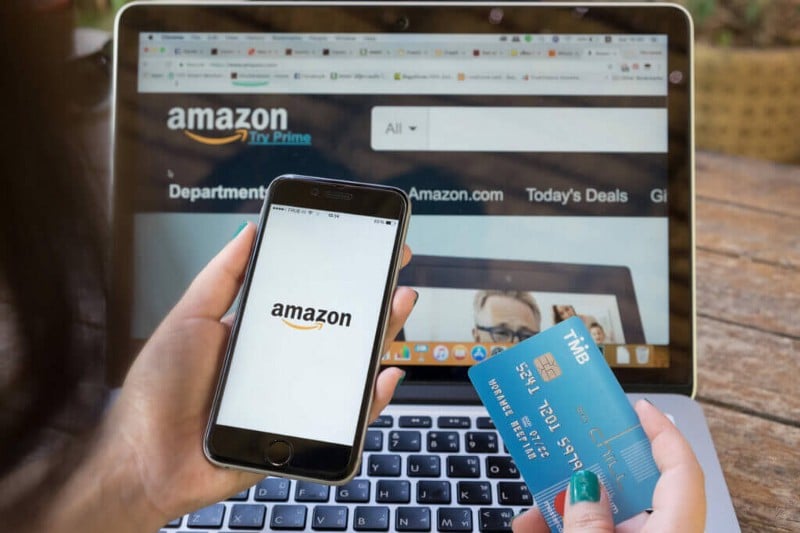
1. Включите двухфакторную аутентификацию
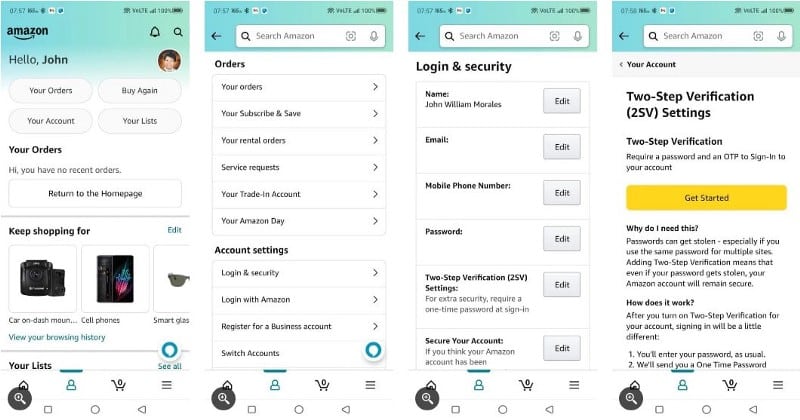
Это один из самых простых способов повысить безопасность любой учетной записи. Двухэтапная проверка гарантирует, что даже если кто-то получит доступ к паролю вашей учетной записи, ему все равно потребуется ваш телефон для подтверждения вашего входа в систему.
Это связано с тем, что Amazon отправит вам код авторизации либо через SMS, либо через специальное приложение, чтобы дважды проверить, действительно ли вы входите в систему.
Вот как это настроить:
- Перейдите на вкладку «Профиль» в приложении Amazon, затем нажмите на свою учетную запись. Если вы находитесь на компьютере, щелкните свое имя в правом верхнем углу веб-сайта.
- Найдите Вход и безопасность.
- Если вы настроили свой номер телефона, приложение может попросить вас подтвердить доступ. Нажмите на ссылку, которую приложение отправит вам в SMS, затем выберите согласие в следующем окне.
- В окне «Вход и безопасность» перейдите к настройкам двухэтапной аутентификации (2SV) и нажмите Выпуск.
- В настройках (2SV) нажмите Начните.
- На шаге 1 вам нужно выбрать один из двух вариантов: номер телефона или специальное приложение для аутентификации. Приложение для проверки подлинности более удобно, в нем можно настроить несколько устройств для получения кода подтверждения. Но если вы хотите повысить безопасность, вариант с номером телефона — это то, что вам нужно.
- Если вы выберете вариант с номером телефона, Amazon отправит вам одноразовый пароль по SMS. Введите код, полученный на шаге 2, затем нажмите Продолжить. На следующей странице вы получите дополнительные инструкции. Как только вы его прочтете, нажмите «Я понял». Затем включите двухэтапную аутентификацию.
- Если вы выберете вариант приложения Authenticator, на вашем телефоне уже должно быть специальное приложение. Откройте свое любимое приложение для аутентификации и отсканируйте QR-код, отображаемый на странице Amazon. Если вы не можете отсканировать QR-код, вместо этого вы можете включить эту функцию вручную в приложении.
- Как только приложение-аутентификатор просканирует и примет код, оно сгенерирует одноразовый пароль (OTP) для входа в Amazon. Введя его и нажав «Продолжить», вы получите дополнительные инструкции на следующей странице. После прочтения коснитесь Я понял. Затем включите двухэтапную аутентификацию.
Теперь ваша учетная запись Amazon защищена двухфакторной аутентификацией (2FA). Вы даже можете запускать оба метода 2FA одновременно. Просто повторите процесс с шага 6 после того, как вы закончите настройку для одного метода. Проверять Лучшие альтернативы Google Authenticator для устройств Android и iOS.
2. Отключить покупку в один клик
Функция покупки в один клик Amazon сохраняет вашу платежную информацию в своей базе данных. Затем он автоматически добавляет эту информацию к каждой покупке, делая покупки на платформе простыми и удобными.
Когда вы хотите что-то купить, все, что вам нужно сделать, это нажать на товар — вам больше не нужно вводить свою платежную информацию, адрес доставки и платежные реквизиты.
Хотя это экономит ваше время, существует риск того, что кто-то, кто может получить доступ к вашему приложению Amazon, может отправиться за покупками без вашего ведома.
Вот как отключить покупку в один клик:
- Перейдите на вкладку «Профиль» в приложении Amazon, затем нажмите на свою учетную запись. Если вы находитесь на компьютере, щелкните свое имя в правом верхнем углу веб-сайта.
- В приложении в течение Настройки аккаунта Настройки покупки в один клик. Пользователи компьютеров должны перейти к Заказ и покупательские предпочтения , затем коснитесь Настройки покупки в один клик.
- В окне «Настройки покупки» нажмите Отключить покупку в один клик везде.
- Рядом с адресом появится подсказка о том, что покупка в один клик отключена. После этого вам теперь нужно вводить свои данные каждый раз, когда вы покупаете что-то на Amazon.
3. Удалите сохраненные пароли Wi-Fi.
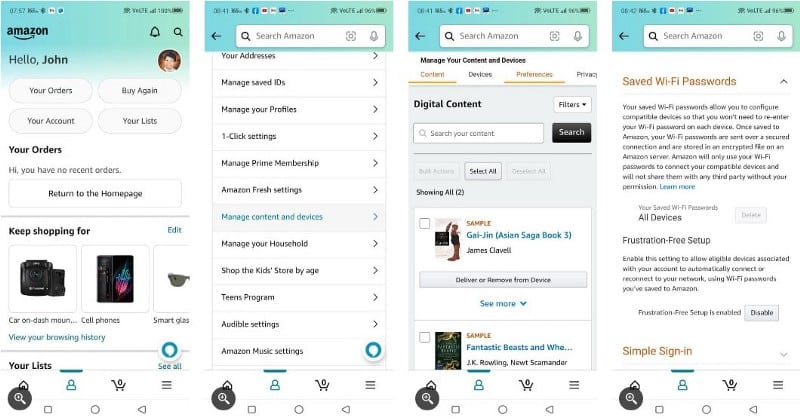
Если у вас есть устройства Amazon, такие как Alexa или Kindle, и вы подключаете их к домашней сети Wi-Fi, Amazon сохранит ваши пароли на своих защищенных серверах. Это удобная функция, которая позволяет вам поделиться своим паролем Wi-Fi со всеми сетями, к которым вы получаете доступ на своих совместимых устройствах.
Например, если вы используете Amazon Kindle на работе и подключаете его к сети Wi-Fi в своем офисе, все другие Amazon-совместимые устройства, на которых вы вошли в систему, теперь смогут получить доступ к сети Wi-Fi в вашем офисе. офис.
Недостатком этой функции является то, что она представляет угрозу безопасности. Например, если кто-то украдет ваш Amazon Echo из вашего дома, он узнает, что это устройство может получить доступ к вашей офисной сети. Если он знает, где вы работаете, он может использовать украденный Amazon Echo, чтобы получить несанкционированный доступ к вашей офисной сети и украсть больше данных.
Итак, вот что вам нужно сделать, чтобы удалить все сохраненные пароли Wi-Fi:
- Перейдите на вкладку «Профиль» в приложении Amazon, затем нажмите ваш счет. Если вы находитесь на компьютере, щелкните свое имя в правом верхнем углу веб-сайта.
- В приложении прокрутите до Настройки аккаунта , тогда выбирай Контент и управление устройствами. На своем компьютере перейдите в Цифровой контент и устройства , затем коснитесь Контент и управление устройствами.
- Прямо над заголовком цифрового контента выберите Предпочтения.
- В разделе «Настройки» найдите параметр «Сохраненные пароли Wi-Fi».
- После выбора вы увидите сохраненные пароли Wi-Fi.
- Рядом со всеми устройствами нажмите кнопку «Удалить».
- Хотя эта процедура удаляет все пароли Wi-Fi, сохраненные в вашей учетной записи, ваши существующие устройства по-прежнему смогут получать доступ к сетям Wi-Fi, в которых они сохранены. Однако, если у вас есть новое устройство Amazon, вам придется вручную подключить его к сети Wi-Fi.
Проверять Наиболее распространенные способы взлома устройств Amazon Echo.
Делайте покупки безопасно в Интернете
Независимо от того, являетесь ли вы частым пользователем Amazon или используете платформу умеренно, вы всегда должны помнить о своей безопасности. В современном подключенном мире безопасность — это не только физический аспект, когда двери и окна заперты, — это также подразумевает сохранение конфиденциальности вашей цифровой информации.
Эти три вещи могут сделать покупки менее удобными, но они определенно помогут защитить вашу информацию на Amazon от хакеров и мошенников. Теперь вы можете просмотреть Лучшие альтернативы Amazon для покупок в Интернете.







